Discourse es un software de foro de código abierto escrito en Ember.js y Ruby on Rails. Puede crear sus propios foros de discusión en línea y salas de chat con Discourse. Los jugadores utilizan principalmente Discourse para crear contenido accesible para la comunidad. Muchas empresas, incluidas New Relic, Cloudflare y Docker, lo utilizan para impulsar sus comunidades. Discourse ofrece un amplio conjunto de funciones que incluyen notificaciones dinámicas, desplazamiento infinito, moderación potente, bloqueo de spam, autenticación de dos factores, una API integral y muchas más.
En esta publicación, explicaremos cómo instalar Discourse Forum con Docker en Debian 10.
Requisitos
- Un nuevo servidor Debian 10 en Atlantic.Net Cloud Platform
- Un nombre de dominio válido apuntando a su servidor
- Una contraseña de root configurada en su servidor
Paso 1:crear el servidor en la nube de Atlantic.Net
Primero, inicie sesión en su servidor en la nube de Atlantic.Net. Cree un nuevo servidor, eligiendo Debian 10 como sistema operativo con al menos 2 GB de RAM. Conéctese a su servidor en la nube a través de SSH e inicie sesión con las credenciales resaltadas en la parte superior de la página.
Una vez que haya iniciado sesión en su servidor Debian 10, ejecute el siguiente comando para actualizar su sistema base con los últimos paquetes disponibles.
apt-get update -y
Paso 2:instalar Docker
Primero, instale las dependencias requeridas usando el siguiente comando:
apt-get install git apt-transport-https ca-certificates curl gnupg2 software-properties-common -y
Una vez que todas las dependencias estén instaladas, agregue el repositorio de Docker CE con el siguiente comando:
curl -fsSL https://download.docker.com/linux/$(. /etc/os-release; echo "$ID")/gpg | apt-key add - add-apt-repository "deb [arch=amd64] https://download.docker.com/linux/$(. /etc/os-release; echo "$ID") $(lsb_release -cs) stable"
Una vez que se agrega el repositorio, actualice el repositorio e instale Docker CE con el siguiente comando:
apt-get update -y apt-get install docker-ce -y
Una vez que Docker CE esté instalado, puede continuar con la instalación de Discourse.
Paso 3:instalar Discourse
Primero, cree un directorio para Discourse y descargue la última versión de Discourse con el siguiente comando:
mkdir /var/discourse git clone https://github.com/discourse/discourse_docker.git /var/discourse
A continuación, cambie el directorio a Speech e inicie la instalación de Discourse con el siguiente comando:
cd /var/discourse ./discourse-setup
Durante la instalación, se le pedirá que proporcione el nombre de host, el correo electrónico y los detalles de SMTP como se muestra a continuación:
Hostname for your Discourse? [discourse.example.com]: discourse.linuxbuz.com Checking your domain name . . . Connection to discourse.linuxbuz.com succeeded. Email address for admin account(s)? [[email protected],[email protected]]: [email protected] SMTP server address? [smtp.example.com]: smtp.gmail.com SMTP port? [587]: SMTP user name? [[email protected]]: [email protected] SMTP password? [pa$$word]: [email protected] notification email address? [[email protected]]: [email protected] Optional email address for Let's Encrypt warnings? (ENTER to skip) [[email protected]]: [email protected] Optional Maxmind License key (ENTER to continue without MAXMIND GeoLite2 geolocation database) [1234567890123456]:
Proporcione todos los detalles y presione Entrar. Debería ver el siguiente resultado:
Does this look right? Hostname : discourse.linuxbuz.com Email : [email protected] SMTP address : smtp.gmail.com SMTP port : 587 SMTP username : [email protected] SMTP password : [email protected] Notification email: [email protected] Let's Encrypt : [email protected] Maxmind license: (unset) ENTER to continue, 'n' to try again, Ctrl+C to exit:
Confirme toda la información y presione Enter para comenzar la instalación. Una vez finalizada la instalación, debería obtener el siguiente resultado:
+ /usr/bin/docker run --shm-size=512m -d --restart=always -e LANG=en_US.UTF-8 -e RAILS_ENV=production -e UNICORN_WORKERS=4 -e UNICORN_SIDEKIQS=1 -e RUBY_GLOBAL_METHOD_CACHE_SIZE=131072 -e RUBY_GC_HEAP_GROWTH_MAX_SLOTS=40000 -e RUBY_GC_HEAP_INIT_SLOTS=400000 -e RUBY_GC_HEAP_OLDOBJECT_LIMIT_FACTOR=1.5 -e DISCOURSE_DB_SOCKET=/var/run/postgresql -e DISCOURSE_DB_HOST= -e DISCOURSE_DB_PORT= -e LETSENCRYPT_DIR=/shared/letsencrypt -e LC_ALL=en_US.UTF-8 -e LANGUAGE=en_US.UTF-8 -e DISCOURSE_HOSTNAME=discourse.linuxbuz.com -e [email protected] -e DISCOURSE_SMTP_ADDRESS=smtp.gmail.com -e DISCOURSE_SMTP_PORT=587 -e [email protected] -e [email protected] -e DISCOURSE_SMTP_DOMAIN=gmail.com -e [email protected] -e [email protected] -h debian10-app -e DOCKER_HOST_IP=172.17.0.1 --name app -t -p 80:80 -p 443:443 -v /var/discourse/shared/standalone:/shared -v /var/discourse/shared/standalone/log/var-log:/var/log --mac-address 02:95:89:04:2c:d3 local_discourse/app /sbin/boot adc3196fb49b6711135c30f88bf6b3f5132e1310e22060f6d907a16ce4e7d963
Paso 4:acceder al discurso
Ahora, abra su navegador web y acceda a la interfaz web de Discourse mediante la URL https://discourse.example.com . Debería ver la siguiente página:
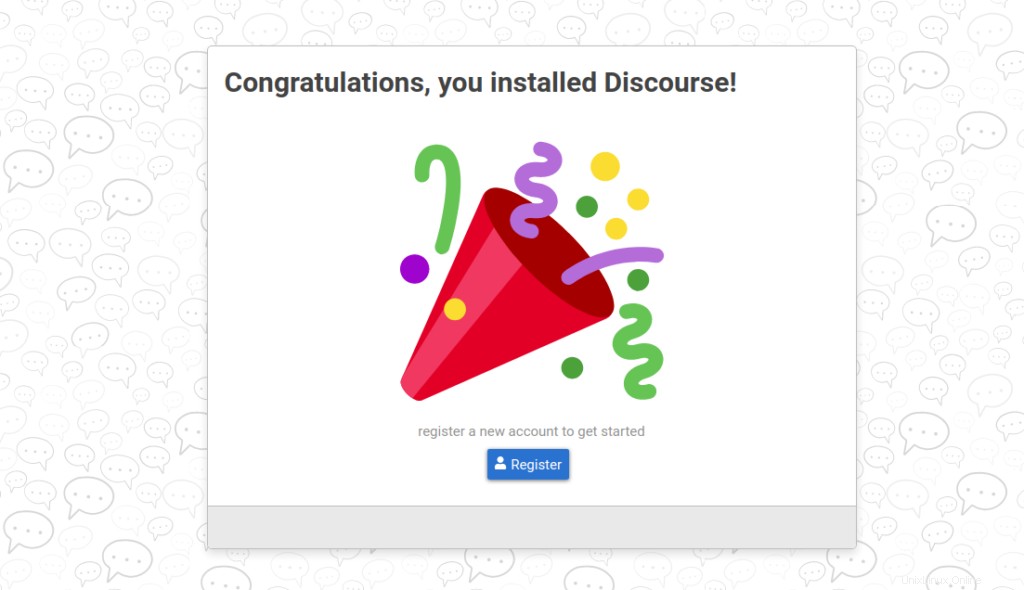
Haga clic en Registrarse botón. Debería ver la siguiente página:
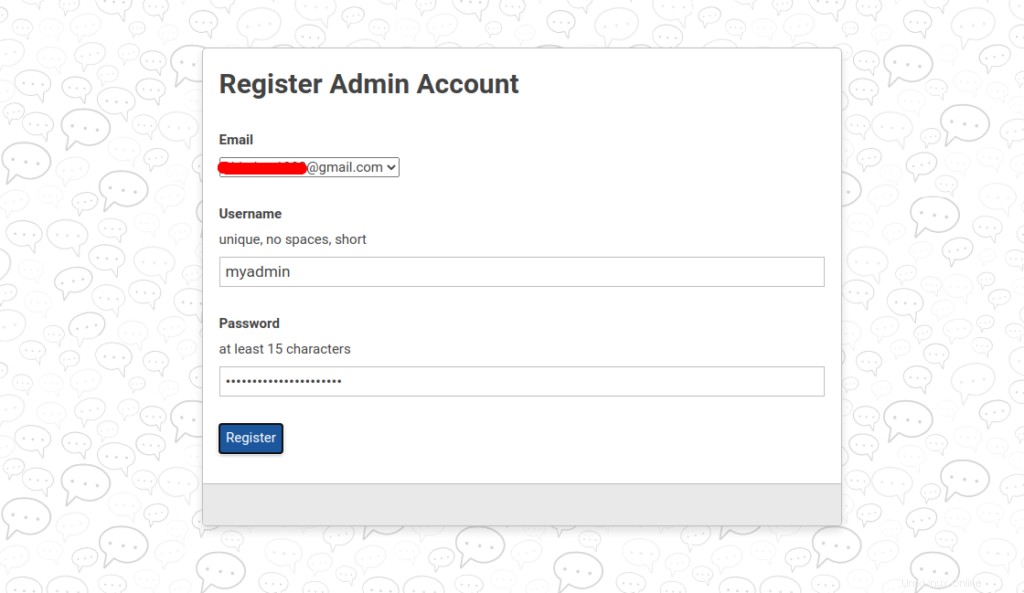
Proporcione su dirección de correo electrónico, nombre de usuario y contraseña, y haga clic en Registrarse botón. Debería ver la siguiente página:
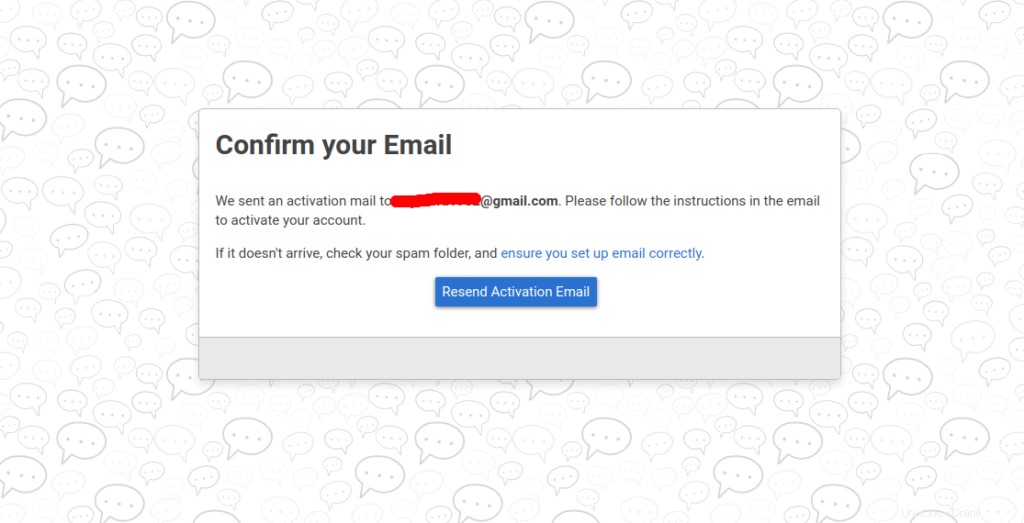
Recibirá un correo electrónico de activación en su buzón. Puede activar su cuenta de Discourse haciendo clic en el correo electrónico de activación.
Conclusión
En la publicación anterior, aprendió cómo instalar Discourse Forum con Docker en Debian 10. Puede implementar un Discourse Forum para su organización en su cuenta de alojamiento VPS desde Atlantic.Net.